La déformation spatiale Moteur fonctionne comme Poussée, mais elle applique une torsion rotative aux particules ou aux objets affectés plutôt qu'une force directionnelle. La position et l'orientation de l'icône Moteur affectent les particules qui tourbillonnent autour de cette icône.
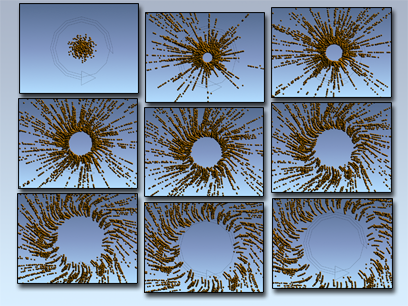
La déformation spatiale Moteur disperse un nuage de particules.

Icône de la fenêtre Moteur (avec système de particules sur la gauche)
Procédures
Pour créer une déformation spatiale Moteur :
- Dans le groupe de fonctions
 Créer, cliquez sur
Créer, cliquez sur  (Déformations spatiales). Sélectionnez Forces dans la liste, puis dans le panneau déroulant Type d'objet, cliquez sur Moteur.
(Déformations spatiales). Sélectionnez Forces dans la liste, puis dans le panneau déroulant Type d'objet, cliquez sur Moteur. - Cliquez et déplacez le curseur dans une fenêtre pour définir la taille.
L'icône du Moteur apparaît sous la forme d'une boîte avec une flèche désignant le sens de la force.
Interface

Zone Synchronisation
- Temps début/Temps fin
- Numéros des images auxquelles la déformation spatiale commence et prend fin. La déformation Moteur déplaçant les objets auxquels elle est appliquée au fil du temps, aucune animation n'est créée.
Zone Contrôle portée
- Torsion de base
- Force exercée par la déformation spatiale.
- Nm/Livre-Pieds/Livre-pouce
- Ces trois options indiquent l'unité de mesure du paramètre Torsion de base en s'inspirant des mesures de torsion universelles. Nm correspond à Newton-mètres.
- Feedback activé
- Lorsque cette option est sélectionnée, la force varie en fonction de la vitesse des objets affectés par rapport à la vitesse cible spécifiée. Lorsqu'elle est désactivée, la force reste constante quelle que soit la vitesse des objets affectés.
- Réversible
- Lorsque cette option est activée, si la vitesse des objets dépasse le paramètre Vitesse cible, la force est inversée. Cette option est disponible uniquement si vous avez activé l'option Feedback activé.
- Rév. cibles
- Spécifie le nombre maximum de révolutions effectuées avant que le feedback ne prenne effet. La vitesse est spécifiée en unités parcourues par image. Cette option est disponible uniquement si vous avez activé l'option Feedback activé.
- t/h, t/mn, t/s
- Indique les unités de mesure des révolutions cibles en tours par heure, par minute ou par seconde. Cette option est disponible uniquement si vous avez activé l'option Feedback activé.
- Gain
- Indique la rapidité de réglage de la force par rapport à la vitesse cible. Si ce paramètre a la valeur 100 %, la correction est immédiate. S'il a une valeur inférieure, le temps de réponse est plus long. Cette option est disponible uniquement si vous avez activé l'option Feedback activé. Remarque : une valeur de Gain supérieure à 100 % peut produire une sur-correction. Toutefois, il est parfois nécessaire de pallier l'amortissement d'autres paramètres système comme l'amortissement CI.
Zone Variation périodique
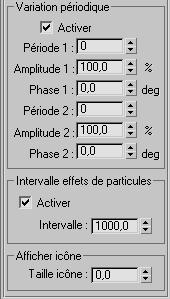
Ces paramètres introduisent des variations de la force en affectant la valeur Torsion de base de manière aléatoire. Vous pouvez définir deux ondes pour produire un effet de bruit.
- Activer
- Cochez cette case pour activer les variations.
- Période 1
- Durée pendant laquelle la variation de bruit effectue un cycle complet. Par exemple, le paramètre 20 indique un cycle sur 20 images.
- Amplitude 1
- Portée de la variation, en pourcentage. Cette option utilise les mêmes types d'unités que la double flèche Torsion de base.
- Phase 1
- Décale le modèle de variation.
- Période 2
- Les deux doubles flèches suivantes proposent un modèle de variation supplémentaire pour augmenter le bruit.
- Amplitude 2
- Portée de la variation de la deuxième onde, en pourcentage. Cette option utilise les mêmes types d'unités que la double flèche Torsion de base.
- Phase 2
- Décale le modèle de variation de la deuxième onde.
Zone Intervalle effets de particules
Permet de limiter la portée de l'effet Moteur à un volume sphérique spécifique.
- Activer
- Cochez cette case pour limiter la portée de l'effet à une sphère, affichée sous forme de sphère à trois cercles. L'effet s'atténue progressivement à mesure que les particules se rapprochent de la limite de la sphère.
- Intervalle
- Indique le rayon de la portée de l'effet en unités.
Zone Afficher icône
- Taille icône
- Détermine la taille de l'icône Moteur. Cette option ne s'applique qu'à l'affichage et n'a aucune incidence sur l'effet Moteur.